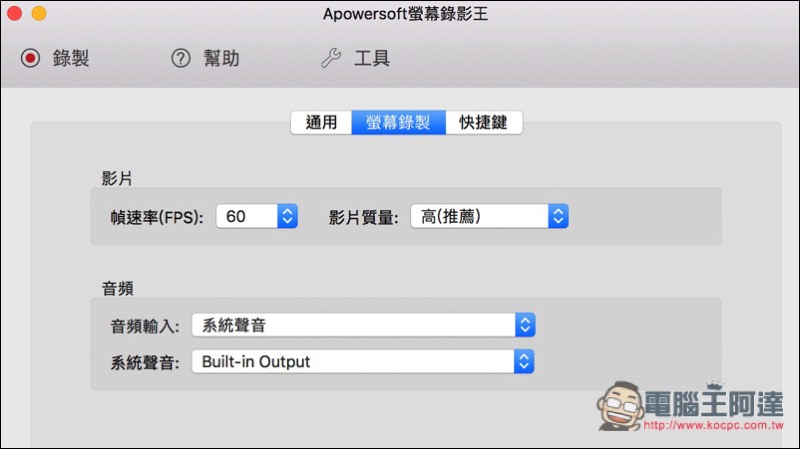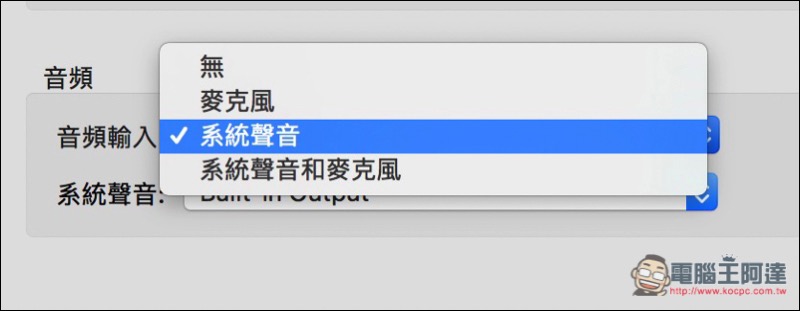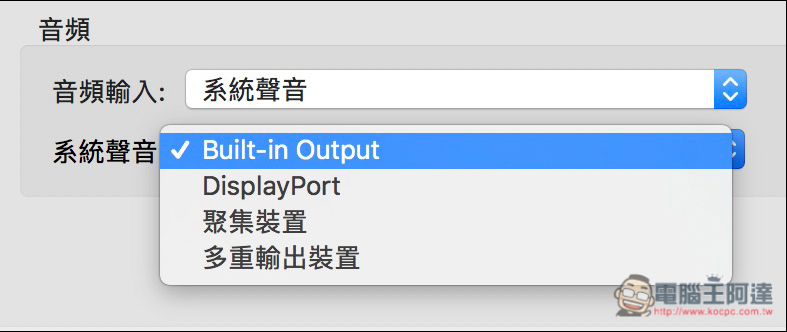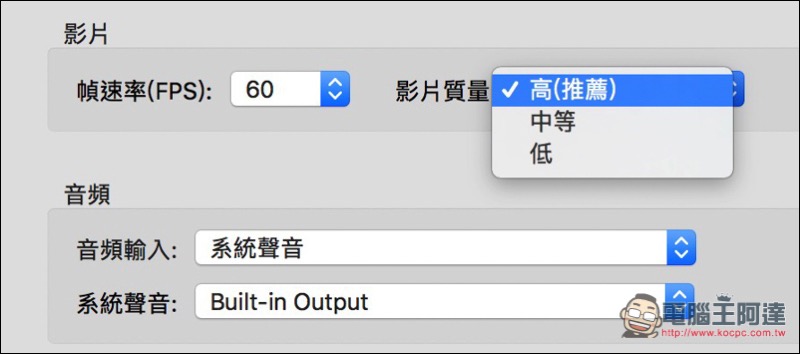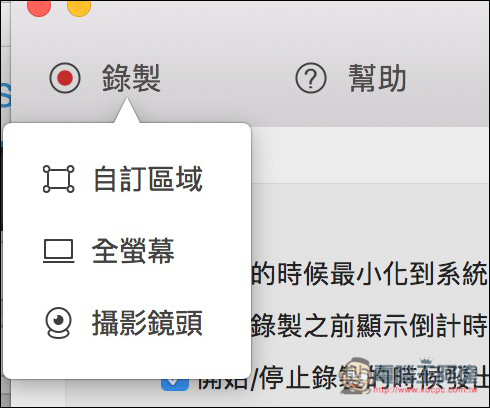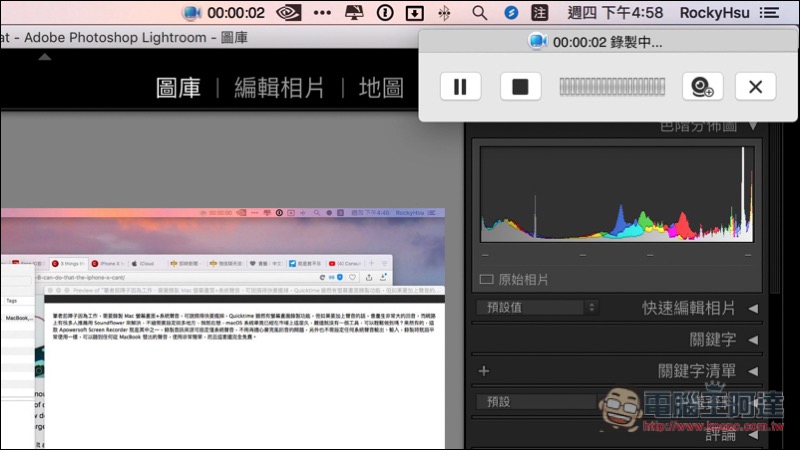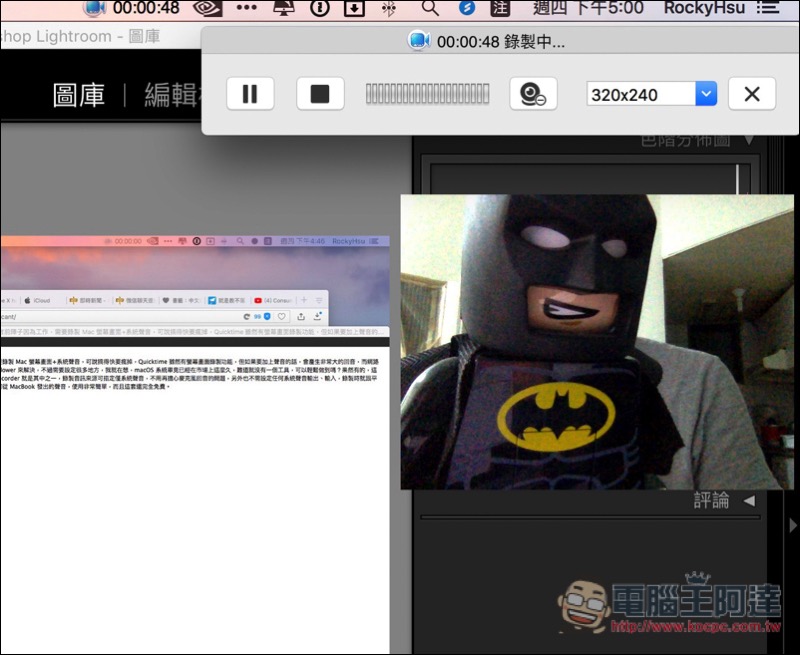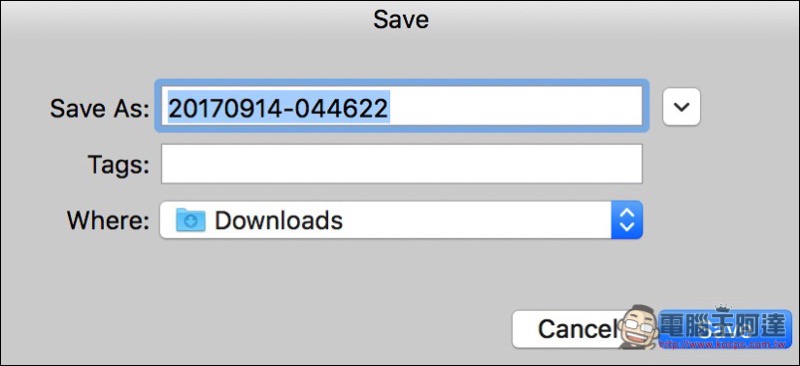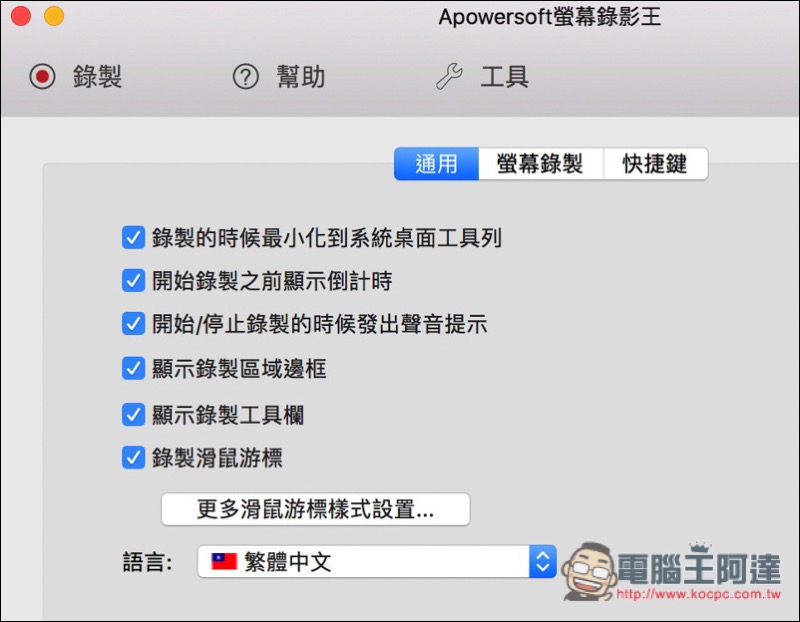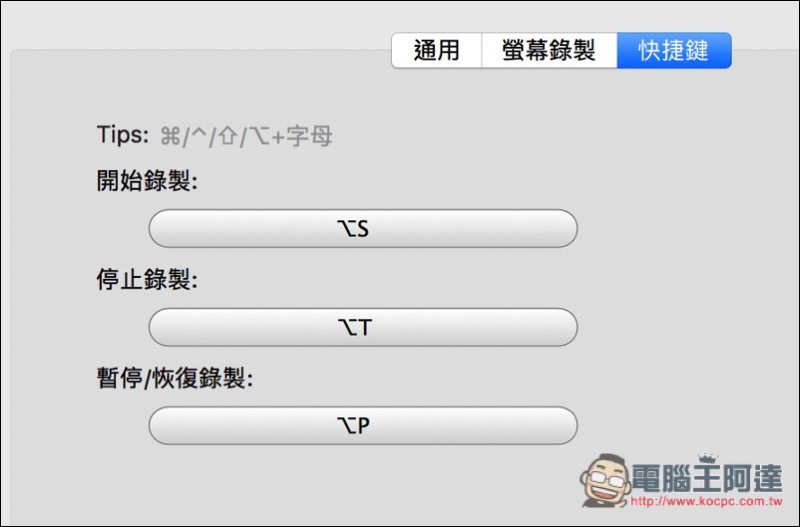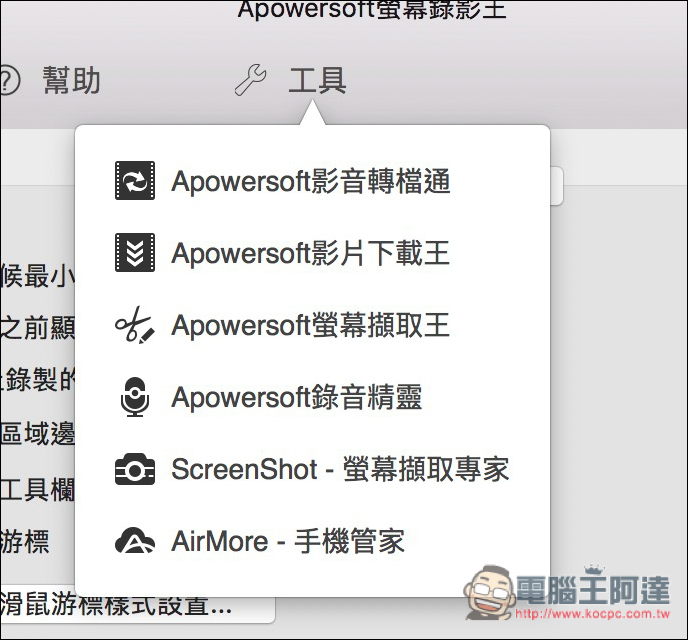筆者前陣子因為工作,需要錄製 Mac 螢幕畫面+系統聲音,可說搞得快要瘋掉,Quicktime 雖然有螢幕畫面錄製功能,但如果要加上聲音的話,會產生非常大的回音,而網路上有很多人推薦用 Soundflower 來解決,不過需要設定很多地方,我就在想,macOS 系統畢竟已經在市場上這麼久,難道就沒有一個工具,可以輕鬆做到嗎?果然有的,這款 Apowersoft 螢幕錄影王 就是其中之一,錄製音訊來源可指定僅系統聲音,不用再擔心麥克風回音的問題,另外也不需設定任何系統聲音輸出、輸入,錄製時就跟平常使用一樣,可以聽到任何從 MacBook 發出的聲音,使用非常簡單,而且這套還完全免費。
Apowersoft 螢幕錄影王 介紹
Apowersoft 螢幕錄影王有在 App Store 上架,因此使用上應該沒什麼難度。影片提供 FPS 與畫質調整,聲音來源也能直接在這裡設定,不需動到 Mac 系統的設定:
聲音輸入有三種選擇,麥克風、系統聲音、系統聲音和麥克風,而我是要錄製螢幕畫面+系統聲音,當然就是選擇中間的系統聲音:
系統聲音的來源,如果你不知道這是什麼的話,就保留預設 Built-in Output 就對了:
預設影片品質為高,但相對檔案也會比較大,而 FPS 最高就是 60:
格式都調整好後,點選左上方 “錄製”,就可以開始錄影了。也提供三種選擇,自訂區域、全螢幕或是 Mac 的視訊鏡頭:
開始錄製後,右上角會出現控制面板,不想要的話可以按 X,把它縮小到 Menu Bar 裡,另外視訊頭圖示是開啟 Mac 的視訊鏡頭,等於說同時錄製畫面以及你的臉:
如下圖:
按下停止鍵後會讓你決定要不要儲起來,儲存之後才能預覽,這樣就完成錄製螢幕畫面+系統聲音啦!是不是非常簡單:
通用中還有一些選項可以調整,預設全打勾:
也支援熱鍵功能:
這家公司還要推出非常多套其他軟體,有興趣的讀者可以玩玩,但不是全部都免費: